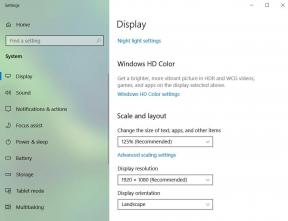Kuidas Facebooki turu märguandeid välja lülitada
Miscellanea / / April 22, 2022

Suurem osa müügipakkumistest on nüüd kuulutuspostitustena. Nad kõik lähevad Marketplace'i, kus probleem asub. Kui olete ostu-müügirühma liige, teavitatakse teid uutest huvipakkuvatest üksustest. Mõnikord võite olla nende märguannete pärast pettunud. See artikkel aitab teil Facebook Marketplace'i märguanded välja lülitada. Seega jätkake lugemist, et keelata Facebook Marketplace'i teatised.

Sisu
- Kuidas Facebooki turu märguandeid sisse või välja lülitada
- 1. meetod: Androidi rakenduses
- 2. meetod: iPhone'i rakenduses
- 3. meetod: Facebooki veebisaidi kaudu
- 4. meetod: kasutage teavituskanaleid
Kuidas Facebooki turu märguandeid sisse või välja lülitada
Paljud teist on ilmselt teadlikud, et Facebooki turg võeti kasutusele 2016. aastal kui platvorm, mille kaudu kasutajad saavad sotsiaalmeedia platvormidel esemeid osta ja müüa.
- Kui keegi laadib üles pilte uutest üksustest, on sellel nüüd tehisintellekti võimalused ja see teavitab tarbijaid õiguste soovitustest ja automaatsest klassifitseerimisest.
- Teisisõnu on see sarnane mis tahes muu veebituruga, kus ostjad ja müüjad suhtlevad ning tehingud sooritatakse.
- Facebooki turg võimaldab kasutajatel otsida ja osta oma kohalikus piirkonnas kaupu.
- Marketplace'is saate osta peaaegu kõike, peamiselt riideid ja isiklikke seadmeid.
- Teie kasutatav seade määrab, kuidas te Facebook Marketplace'i juurde pääsete.
- Saate seda kasutada oma tavalises Androidis või iPhone'is või kui kasutate arvutit, saate seda kasutada Windowsis.
Olenevalt nutitelefoni operatsioonisüsteemist saate neid teatisi käsitleda kahel viisil. Sõltuvalt sellest, kui väärtuslik Marketplace teie jaoks on, võite Facebooki turu märguannete keelamiseks kasutada mõlemat tehnikat.
1. meetod: Androidi rakenduses
Järgides alltoodud juhiseid, saate Android-seadmes Facebook Marketplace'i märguanded hõlpsalt sisse või välja lülitada.
1. Ava Facebooki rakendus.

2. Nüüd puudutage nuppu hamburgeri sümbol paremas ülanurgas.
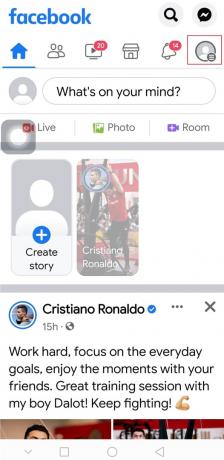
3. Laiendage Seaded ja privaatsus menüüd, puudutades seda.
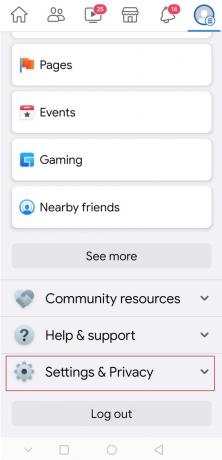
4. Seejärel puudutage Seaded järgmisel ekraanil.
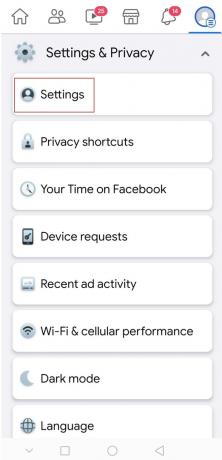
5. Nüüd otsige teavitusseaded ja puudutage seda.
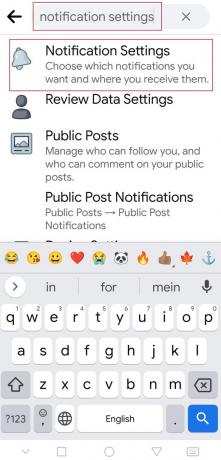
6. Pühkige alla ja puudutage nuppu Turg Marketplace'i teavitusvalikute nägemiseks.
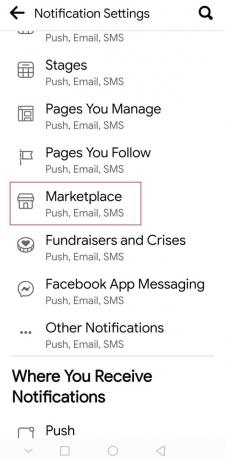
7. Puudutage lülitit Luba Facebookis märguanded kõigi märguannete blokeerimiseks.
Märge:Lülita välja üks või kõik lülitub igal juhul ja te ei tohiks enam märguandeid saada.

8. Lõpuks valige Lülita välja viipas.

Saate alati Facebook Marketplace'i märguanded sisse lülitada, lubades ülaltoodud lüliti 7. samm.
Loe ka:Facebooki Messengeri tubade ja rühmade limiit
2. meetod: iPhone'i rakenduses
Saate hõlpsasti oma iPhone'is Facebook Marketplace'i märguanded keelata, järgides alltoodud juhiseid.
1. Käivitage Facebooki rakendus.
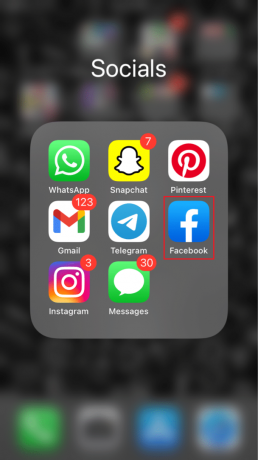
2. Nüüd puudutage nuppu hamburgeri sümbol paremas alanurgas.

3. Puudutage nuppu Seaded ja privaatsus menüü.
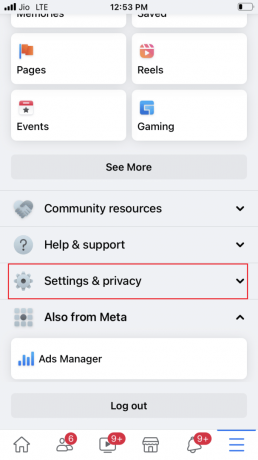
4. Seejärel valige Seaded.

5. Nüüd puudutage Märguanded.

6. Pühkige alla ja puudutage nuppu Turg Marketplace'i teavitusvalikute nägemiseks.
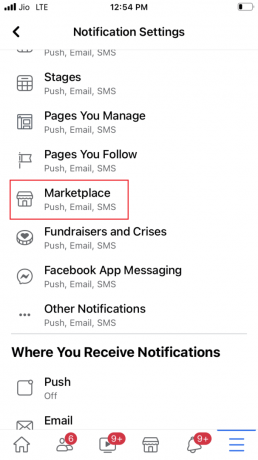
7. Puudutage lülitit Luba Facebookis märguanded selle väljalülitamiseks.
Märge: Samuti saate keelata ühe või kõik lülitubigal juhul, et vältida märguannete saamist.

Kui soovite Facebook Marketplace'i teavituse sisse lülitada, korrates ülaltoodud samme ja lülitage sisse lüliti Luba Facebookis teavitus peal 7. samm.
Loe ka:Parandage Facebooki manuse kättesaamatu viga
3. meetod: Facebooki veebisaidi kaudu
Facebooki veebis Facebook Marketplace'i märguannete väljalülitamiseks järgige allolevaid samme.
1. Vajutage nuppu Windowsi võti, tüüp Chrome, ja vajuta nuppu Sisestage võti.
Märge: Võite kasutada ka muid brausereid.

2. Külastage Facebooki sisselogimisleht.
3. Sisestage sisselogimismandaadid (E-posti aadress ja parool) ja logige oma kontole sisse.

4. Klõpsake nuppu allanoole ikoon paremas ülanurgas.

5. Kliki Seaded ja privaatsus.
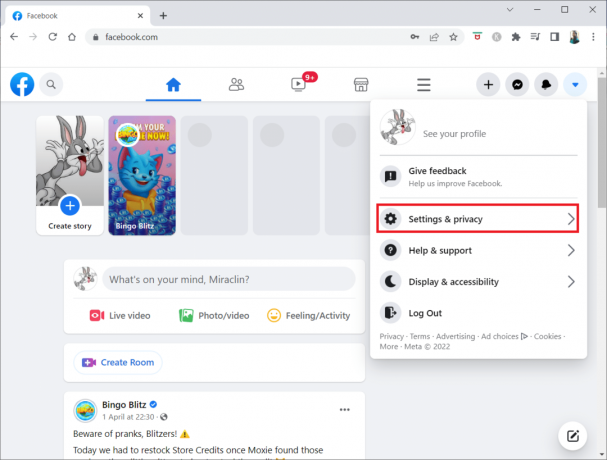
6. Seejärel valige Seaded.

7. Kerige alla ja klõpsake nuppu Märguanded vasakpoolsel paanil.
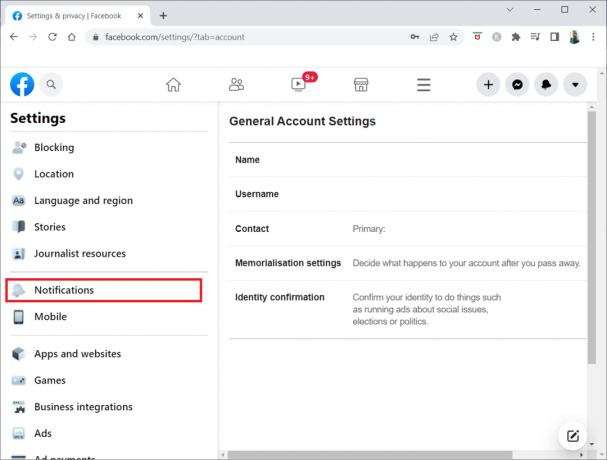
8. Nüüd kerige alla ja klõpsake nuppu Turg.

9. Lülita välja valiku lülitit Luba Facebookis märguanded.

Järgige ülaltoodut sammud 1-8, seejärel klõpsake lülitil Luba Facebookis märguanded sisse pöörduma Peal.
Loe ka:Parandage Facebooki sõnum, mis on saadetud, kuid mitte kohale toimetatud
4. meetod: kasutage teavituskanaleid
Android-nutitelefonides, kus töötab Android 8.0 Oreo või uuem, on teavituskanalid juurdepääsetavad. Selle funktsiooniga saate konfigureerida erinevat tüüpi hoiatusi üksikute rakenduste jaoks, sealhulgas seda, kuidas need teie nutitelefonis kuvatakse ja kas neid üldse kuvatakse. Järgige antud samme Facebook Marketplace'i märguannete väljalülitamiseks, kasutades oma seadme teavituskanalite seadeid.
Märge: Kuna nutitelefonidel pole samu seadete valikuid ja need erinevad tootjate lõikes, veenduge enne nende muutmist õigetes sätetes. Selle näite jaoks kasutame OnePlus Nord 5G-d.
1. Ava Seaded rakendus teie seadmes.

2. Pühkige alla ja puudutage nuppu Rakendused ja märguanded.
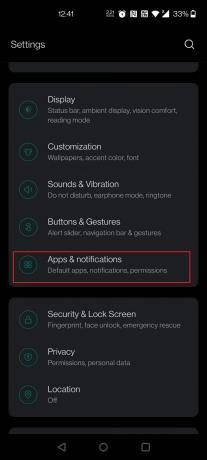
3. Puudutage nuppu Märguanded.

4. Otsige ja puudutage Facebook.
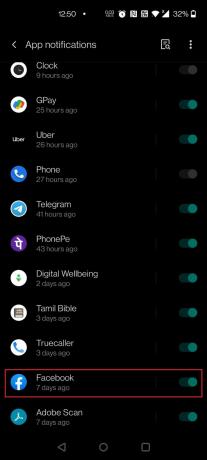
5. Pühkige alla ja Lülita välja lüliti valiku vastu Turg.

Facebook Marketplace'i märguande sisselülitamiseks võite korrata ülaltoodud samme ja lülitada sisse Marketplace'i lüliti 5. samm.
Korduma kippuvad küsimused (KKK)
Q1. Kas Facebooki turuplatsil on võimalik kaupa müüa ilma Facebooki kontota?
Vastus: Facebooki turuplatsil müümiseks vajate vaid isiklikku Facebooki kontot. The Turg on kohalik klassifitseeritud reklaamiplatvorm, mis võimaldab teistel teie piirkonna Facebooki kasutajatel teie üksusi vaadata, ilma et peaksid teiega sõbrad olema. Nad võivad teiega kauba asjus ühendust võtta ka Messengeri või kauba kommentaaride jaotise kaudu.
Q2. Kas Facebook Marketplace'i kasutamise eest tuleb maksta?
Vastus: Ei, erinevalt teistest turgudest ei võta Facebook Marketplace teie toote nimekirja lisamise eest tasu.
Q3. Kas Facebooki turuplatsi müüjate jaoks on mingeid kaitsemeetmeid?
Vastus: Ostukaitse on tasuta teenus, mis kaitseb kvalifitseeritud tellimusi automaatselt. Kui te tellimust ei saa, võite taotleda ostukaitse kaudu raha tagasi. Kui kaup tuli, oli see kas kahjustatud või mitte nagu kirjeldatud.
Soovitatav:
- Parandage YouTube'i videod, mida Androidis ei esitata
- Kuidas lisada otsetee Google Chrome'i avalehele
- Kuidas Google'i assistenti Androidis sisse või välja lülitada
- Telegrami videote allalaadimine opsüsteemis Windows 10
Loodame, et see teave oli teile kasulik ja suutsite seda teha lülitage Facebook Marketplace'i märguanded sisse või välja. Palun andke meile teada, milline tehnika oli teile kõige kasulikum. Kui teil on küsimusi või kommentaare, kasutage allolevat vormi.